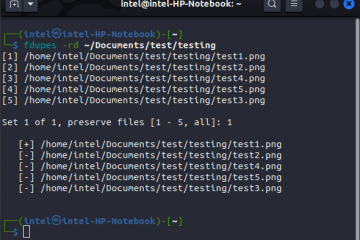Quando si configura il Mac per la prima volta, viene richiesto un nome amministratore per renderlo facilmente identificabile nelle reti locali. Tuttavia, di recente ho notato che il nome predefinito del mio Mac appariva durante la connessione a una rete o la condivisione di file con altri, e questo ha creato molta confusione.
Non preoccuparti se riscontri lo stesso problema! In questo articolo, condividerò i passaggi su come cambiare il nome del Mac e mostrerò anche come cambiare il nome dell’amministratore e il nome dell’host locale.
Perché potresti dover cambiare il nome del Mac?
Personalizzazione: il nome predefinito del tuo Mac potrebbe non riflettere la tua individualità. Pertanto, potresti voler utilizzare il tuo nome o impostare un alias della creatività per rappresentare i tuoi interessi. Conflitti di rete: se connetti spesso il tuo Mac a reti diverse, avere un nome univoco può aiutare a evitare confusione. La maggior parte delle volte mi affido ai nomi dei dispositivi per identificare e gestire i dispositivi connessi sulla rete Wi-Fi domestica. Identificazione: la presenza di più Mac in casa o sul posto di lavoro crea confusione. Ecco perché preferisco nomi di computer univoci per distinguerli più facilmente e semplificare la condivisione e la collaborazione di file. Privacy e sicurezza: un nome predefinito che rivela informazioni personali potrebbe non essere l’ideale, soprattutto quando ci si connette a reti pubbliche o si condividono file con utenti sconosciuti. AirDrop: se ricevo un AirDrop da un nome utente casuale, non lo scarico. La maggior parte delle persone farà lo stesso. Quindi, devi usare il tuo nome sul tuo MacBook per semplificare le cose. Problemi Bluetooth: mantenere il nome predefinito del Mac con una strana stringa di caratteri e numeri può creare difficoltà nell’accoppiamento. Utenti multipli: se più di una persona utilizza lo stesso Mac, avere il tuo nome nella home directory aiuta a individuare facilmente i tuoi file
Come cambiare il nome del tuo Macbook in macOS Ventura o più tardi
Fai clic sul menu Apple → Scegli Impostazioni di sistema.
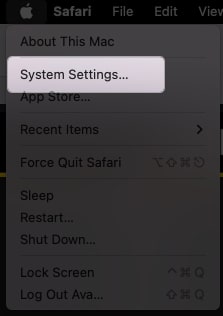
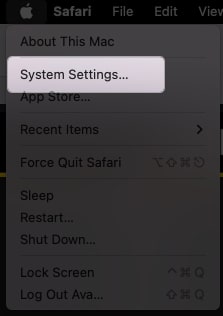 Seleziona Generale nel riquadro a sinistra. Fai clic su Informazioni.
Seleziona Generale nel riquadro a sinistra. Fai clic su Informazioni.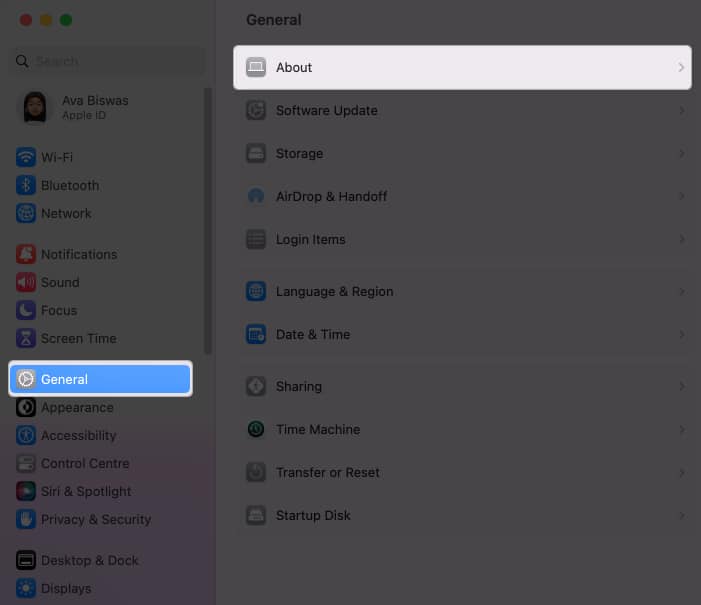 Posiziona il cursore sul tuo nome → Rimuovi il nome esistente e inserisci un nuovo nome.
Posiziona il cursore sul tuo nome → Rimuovi il nome esistente e inserisci un nuovo nome.
Fai clic in un altro punto per salvare le modifiche.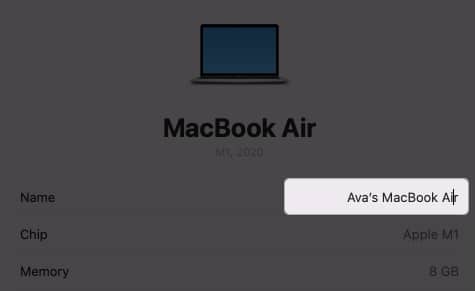
Il Mac imposta il nome predefinito del computer come il tuo nome. Ad esempio, il mio era il MacBook Air di Ava. Il nome AirDrop è lo stesso del nome del computer. Di recente ho ricevuto un nuovo Mac Air M2 ed entrambi i miei laptop hanno mostrato nomi simili sulla rete. Quindi, è fondamentale rinominare e impostare un alias univoco per il mio Mac per eliminare il caos.
Come cambiare il nome host locale sul tuo MacBook
Il nome host locale sul tuo MacBook si riferisce al nome che gli è stato assegnato su una rete locale. È un identificatore univoco che distingue il tuo MacBook da altri dispositivi connessi alla stessa rete. Pertanto, devi mantenere diversi i nomi host locali del tuo Mac.
Per impostazione predefinita, il Mac imposta il nome host locale uguale al nome del tuo computer. Ad esempio, il mio nome host locale è Avas-MacBook-Air.local. Cambiamolo in uno unico.
Notare che il nome host non deve contenere spazi; invece, potresti usare un trattino. Inoltre, non dovrebbe fare distinzione tra maiuscole e minuscole.
Vai al menu Apple → Impostazioni di sistema → Generale. Fai clic su Condivisione.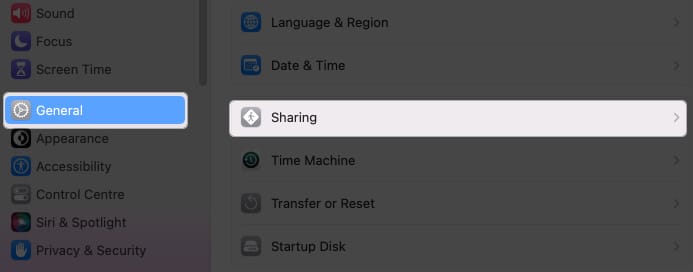 Seleziona Modifica sotto il tuo nome host locale.
Seleziona Modifica sotto il tuo nome host locale.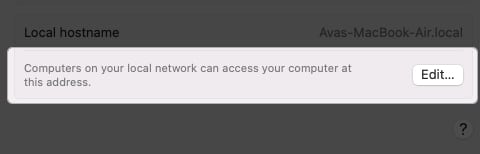 Digita un nuovo nome e fai clic su OK.
Digita un nuovo nome e fai clic su OK.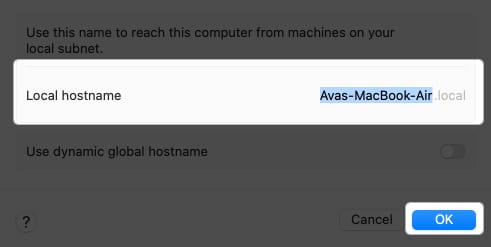
Come cambiare il nome utente del tuo Mac
Quando più persone usano il tuo Mac, devono avere profili utente individuali per le migliori esperienze personalizzate. Se un utente non lo utilizza più, puoi modificare il nome dell’account. Inoltre, il Mac ti consente di modificare il nome utente dell’amministratore che hai creato durante la configurazione. (P.S. Il nome utente è mostrato nella pagina di avvio del tuo Mac ed è diverso dal tuo ID Apple).
Prerequisiti per cambiare il nome macOS:
Devi uscire dall’account che vuoi rinominare e accedere come amministratore. Cambia il nome della cartella home e impostalo come il nuovo nome utente. Fai attenzione, poiché potrebbe creare problemi in quell’account.
Cambiare il nome della cartella home
È essenziale rinominare la directory home prima di modificare il nome utente per mantenere le cose in ordine. Se i documenti e altri dati di un altro account utente vengono salvati nella cartella Inizio, potrebbero verificarsi problemi e malfunzionamenti.
Fai clic su menu Apple → Esci [nome utente corrente]. Accedi a un account amministratore. Apri Finder → Seleziona Vai dalla barra dei menu. Seleziona Vai alla cartella.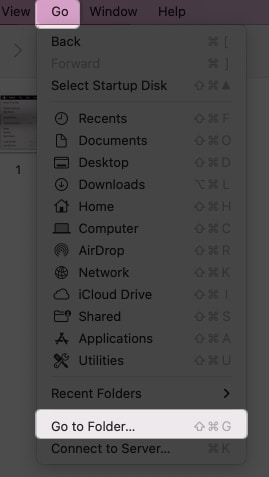 Digita /Utenti nel campo di ricerca e premi il tasto Invio.
Digita /Utenti nel campo di ricerca e premi il tasto Invio.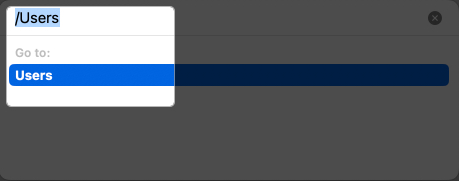 Fai clic su cartella utente che desideri rinominare. Premi il tasto Invio e digita il nuovo nome utente senza spazi o lettere maiuscole.
Fai clic su cartella utente che desideri rinominare. Premi il tasto Invio e digita il nuovo nome utente senza spazi o lettere maiuscole.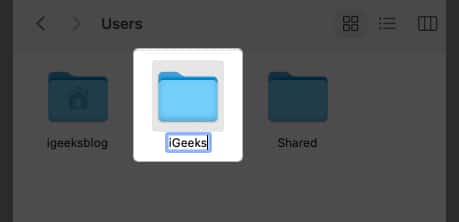 Autentica la tua password per confermare.
Autentica la tua password per confermare.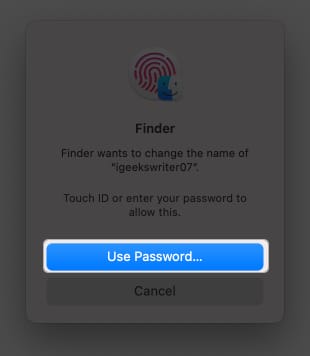
Cambia il tuo nome amministratore o qualsiasi nome account utente
Fai clic sul menu Apple → Vai a Impostazioni di sistema. Scegli Utenti e gruppi dalla barra laterale.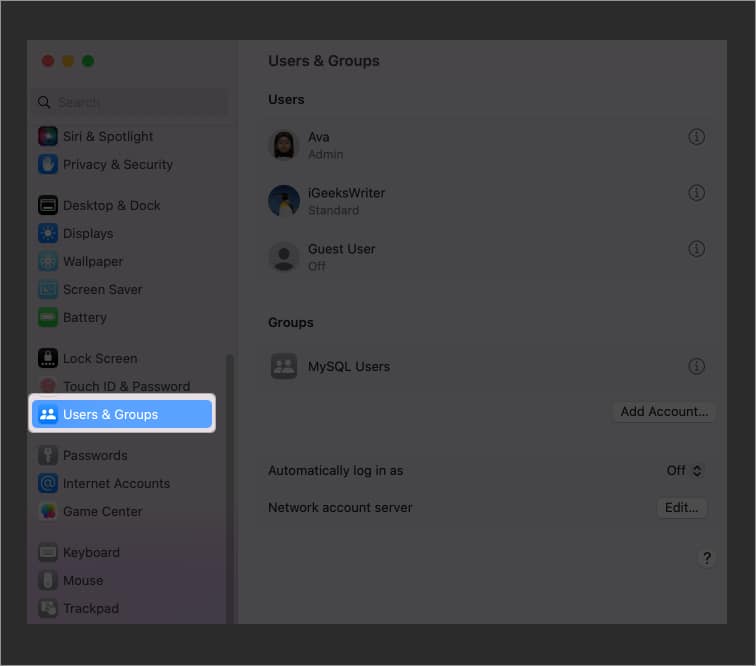 Tieni premuto il tasto Ctrl e fai clic sull’account che desideri rinominare. Seleziona Opzioni avanzate.
Tieni premuto il tasto Ctrl e fai clic sull’account che desideri rinominare. Seleziona Opzioni avanzate.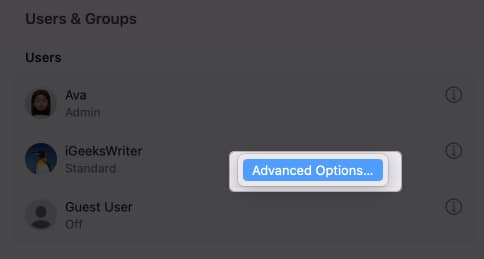 Autentica l’accesso con la password del tuo Mac. Digita il nome che hai utilizzato nella cartella Inizio nel campo di testo Nome utente. Puoi anche modificare il nome completo, che non richiede che sia uguale al nome utente.
Autentica l’accesso con la password del tuo Mac. Digita il nome che hai utilizzato nella cartella Inizio nel campo di testo Nome utente. Puoi anche modificare il nome completo, che non richiede che sia uguale al nome utente. Fai clic su Scegli sotto la directory Home e seleziona la cartella con lo stesso nome utente. Seleziona Apri. Fai clic su OK per confermare.
Fai clic su Scegli sotto la directory Home e seleziona la cartella con lo stesso nome utente. Seleziona Apri. Fai clic su OK per confermare.
Cosa succede quando cambi il tuo nome utente su Mac?
Quando cambi il tuo nome utente su un Mac, ciò può avere diverse implicazioni, tra cui potenziali danni. Quindi, fai attenzione e prendi le precauzioni necessarie quando cambi il tuo nome utente macOS. Assicurati di eseguire il backup dei file e delle impostazioni importanti e segui le procedure consigliate.
Impossibile accedere: se non imposti il nuovo nome utente con le impostazioni corrette, potrebbe negare l’accesso all’account utente. Problemi di accesso ai file: alcuni file e cartelle potrebbero ancora contenere riferimenti al tuo vecchio nome utente, causando problemi di autorizzazione e difficoltà di accesso ai tuoi file. Incompatibilità delle applicazioni: alcune applicazioni potrebbero fare affidamento sul tuo nome utente per i percorsi dei file o le configurazioni. Pertanto, la modifica del nome utente potrebbe interrompere queste impostazioni. Autorizzazioni e proprietà: il tuo nome utente è legato alle autorizzazioni e alla proprietà dei file. La ridenominazione errata può causare difficoltà nell’accesso o nella modifica di file e cartelle. Impostazioni utente: le impostazioni e le preferenze specifiche dell’utente, come lo sfondo del desktop e le preferenze personalizzate, potrebbero ostacolare. Quindi è necessario riconfigurare queste impostazioni manualmente. Stabilità del sistema: in rari casi, la modifica del nome utente può avere conseguenze impreviste, portando a instabilità del sistema o conflitti con determinati processi di sistema.
Personalizza il tuo Mac!
Cambiare il tuo nome utente su un Mac offre molti vantaggi e aiuta a rendere il tuo Mac identificabile in modo univoco. Ma sii consapevole dei potenziali rischi che comporta. In caso di problemi, ti preghiamo di lasciare i tuoi commenti qui sotto. Sarei felice di aiutarti 😊
Esplora di più…
Profilo dell’autore
Ava è un’entusiasta scrittrice di tecnologia di consumo proveniente da un bagaglio tecnico. Ama esplorare e ricercare nuovi prodotti e accessori Apple e aiutare i lettori a decodificare facilmente la tecnologia. Oltre allo studio, il suo piano per il fine settimana include l’abbuffata di anime.